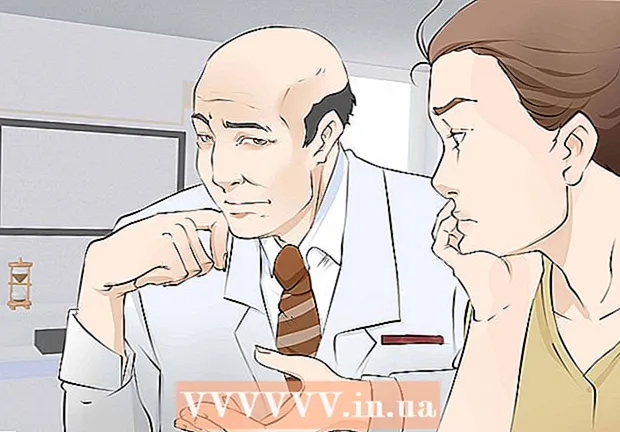Höfundur:
Roger Morrison
Sköpunardag:
28 September 2021
Uppfærsludagsetning:
19 Júní 2024
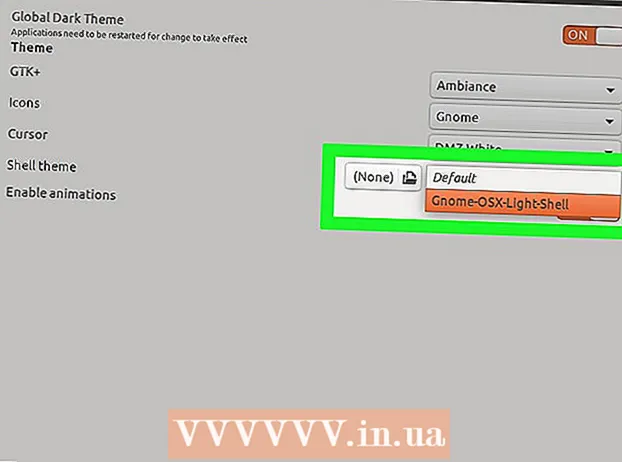
Efni.
- Að stíga
- Hluti 1 af 3: Settu upp GNOME Tweak Tool og Shell Extensions
- Hluti 2 af 3: Að fá þemu fyrir GNOME skelina
- Hluti 3 af 3: Að stilla þemu með GNOME Tweak Tool
- Ábendingar
GNOME Tweak tólið er viðbót við GNOME skelina sem hægt er að nota til að sérsníða GNOME tengi. Ubuntu vinnur nú með Unity umhverfinu, svo til að nota GNOME Tweak Tool þarftu Ubuntu GNOME dreifingu. Til að gera þetta þarftu fyrst að setja upp GNOME Tweak Tool og Shell Extensions pakka, setja þemu í ".themes" skrána þína og setja þau síðan upp með Tweak Tool. Ekki gleyma að athuga hvort þemurnar sem hlaðið hefur verið niður henti fyrir Linux útgáfuna þína!
Að stíga
Hluti 1 af 3: Settu upp GNOME Tweak Tool og Shell Extensions
 Ýttu á á sama tíma Stjórnun+Alt+T. að opna flugstöðina.
Ýttu á á sama tíma Stjórnun+Alt+T. að opna flugstöðina.- Flýtilyklar í Linux eru þeir sömu á Mac og PC.
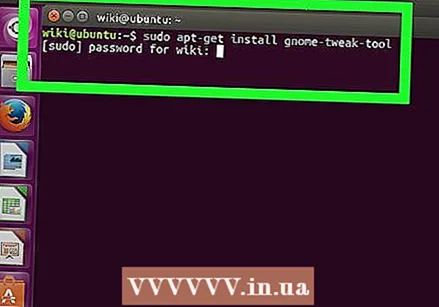 Gerð sudo apt-get install gnome-tweak-tool í flugstöðinni og ýttu á ↵ Sláðu inn. Þetta halar niður GNOME Tweak Tool pakkanum frá opinberum stað. Þegar beðið er um það skaltu gefa upp lykilorð lykilorðsins og niðurhal og uppsetning mun halda áfram.
Gerð sudo apt-get install gnome-tweak-tool í flugstöðinni og ýttu á ↵ Sláðu inn. Þetta halar niður GNOME Tweak Tool pakkanum frá opinberum stað. Þegar beðið er um það skaltu gefa upp lykilorð lykilorðsins og niðurhal og uppsetning mun halda áfram. - Skipunin „sudo“ veitir þér ofurnotendaforréttindi. Skipunin „apt-get“ keyrir Advanced Packing Tool (APT) til að setja upp pakkann.
- Til að setja upp pakka þarf nettengingu að virka. Ekki loka tengingunni fyrr en uppsetningu er lokið.
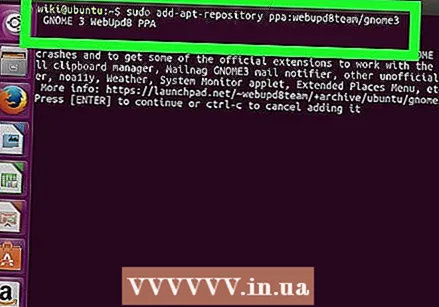 Gerð sudo add-apt-geymsla ppa: webupd8team / gnome3 í flugstöðinni og ýttu á ↵ Sláðu inn. Þetta veitir þér aðgang að PPA (Personal Package Archive) til að nota GNOME Shell Extensions og tengd þemu, þar sem ekki er hægt að hlaða þeim niður frá opinberu geymslunni.
Gerð sudo add-apt-geymsla ppa: webupd8team / gnome3 í flugstöðinni og ýttu á ↵ Sláðu inn. Þetta veitir þér aðgang að PPA (Personal Package Archive) til að nota GNOME Shell Extensions og tengd þemu, þar sem ekki er hægt að hlaða þeim niður frá opinberu geymslunni. 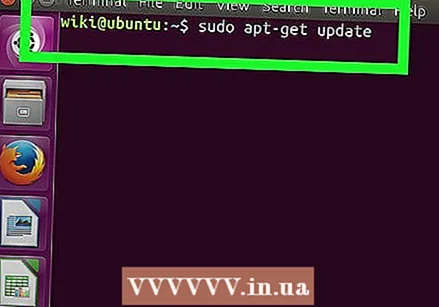 Gerð sudo apt-get update í flugstöðinni og ýttu á ↵ Sláðu inn. Þetta tryggir að innihald PPA hefur verið uppfært.
Gerð sudo apt-get update í flugstöðinni og ýttu á ↵ Sláðu inn. Þetta tryggir að innihald PPA hefur verið uppfært.  Gerð sudo apt-get install gnome-shell-extensions-user-þemu í flugstöðinni og ýttu á ↵ Sláðu inn. Þetta setur upp GNOME skelviðbætur með stuðningi við þemu notenda, svo þú getur hlaðið niður og sett upp sérsniðin þemu til að nota með Tweak Tool.
Gerð sudo apt-get install gnome-shell-extensions-user-þemu í flugstöðinni og ýttu á ↵ Sláðu inn. Þetta setur upp GNOME skelviðbætur með stuðningi við þemu notenda, svo þú getur hlaðið niður og sett upp sérsniðin þemu til að nota með Tweak Tool. 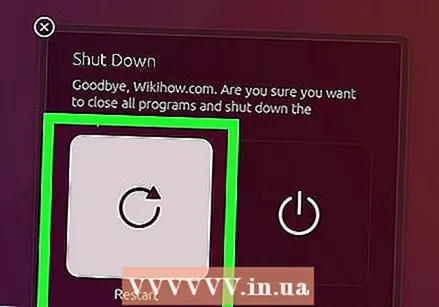 Endurræstu tölvuna þína. GNOME Tweak tólið krefst endurræsingar fyrir viðbætur sem eru uppsettar á tólið.
Endurræstu tölvuna þína. GNOME Tweak tólið krefst endurræsingar fyrir viðbætur sem eru uppsettar á tólið.
Hluti 2 af 3: Að fá þemu fyrir GNOME skelina
 Ýttu á á sama tíma Stjórnun+Alt+T. að opna flugstöðina.
Ýttu á á sama tíma Stjórnun+Alt+T. að opna flugstöðina. Gerð gnome-shell - útgáfa og ýttu á ↵ Sláðu inn. Þetta sýnir útgáfu af GNOME Shell sem er uppsett.
Gerð gnome-shell - útgáfa og ýttu á ↵ Sláðu inn. Þetta sýnir útgáfu af GNOME Shell sem er uppsett.  Finndu og sóttu hentug skelþemu. Vefsíður eins og GNOME-Look hafa þemu sem búið er til af notendum sem hægt er að nota með Tweak Tool.
Finndu og sóttu hentug skelþemu. Vefsíður eins og GNOME-Look hafa þemu sem búið er til af notendum sem hægt er að nota með Tweak Tool. - Gakktu úr skugga um að hvert þema sé samhæft við útgáfu GNOME sem er uppsett á tölvunni þinni. Höfundar þessara þema munu gefa til kynna hvaða útgáfu þema hentar ásamt smáatriðum þemans.
 Tvísmelltu á niðurhlaðna zip skrána til að draga út möppuna sem inniheldur þemað. Hafðu í huga að allt niðurhal þema verður zip-skrá. Þemauppsetning mun vera breytileg eftir því hvernig þemað var búið til. Niðurhalssíðurnar munu veita sérstakar leiðbeiningar um hvernig á að setja upp þema.
Tvísmelltu á niðurhlaðna zip skrána til að draga út möppuna sem inniheldur þemað. Hafðu í huga að allt niðurhal þema verður zip-skrá. Þemauppsetning mun vera breytileg eftir því hvernig þemað var búið til. Niðurhalssíðurnar munu veita sérstakar leiðbeiningar um hvernig á að setja upp þema. - Sum þemu krefjast „háðs“ sem fyrst verður að setja upp til að nota þemað almennilega. Fíkn er handrit eða annar hugbúnaður sem er notaður af þemað, en það er ekki innbyggt í uppsetningu þemans sjálfs.
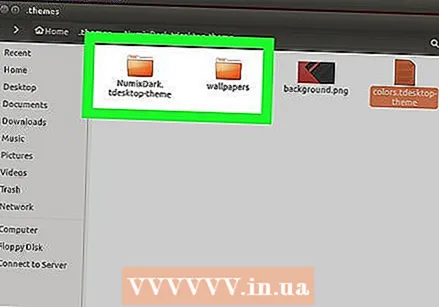 Afritaðu eða færðu þemamöppuna í „.themes“ skránni þinni. Þessa möppu er að finna í „home> [USERNAME]> .themes“, þar sem [USERNAME] er nafn reikningsins sem þú ert innskráður með.
Afritaðu eða færðu þemamöppuna í „.themes“ skránni þinni. Þessa möppu er að finna í „home> [USERNAME]> .themes“, þar sem [USERNAME] er nafn reikningsins sem þú ert innskráður með. - Ef þessi mappa birtist ekki skaltu búa hana til með því að hægrismella á hana og velja „Ný mappa“ eða „Ný mappa“. „.Themes“ nafnið er mikilvægt vegna þess að það er þar sem Tweak Tool leitar að tiltækum þemum.
Hluti 3 af 3: Að stilla þemu með GNOME Tweak Tool
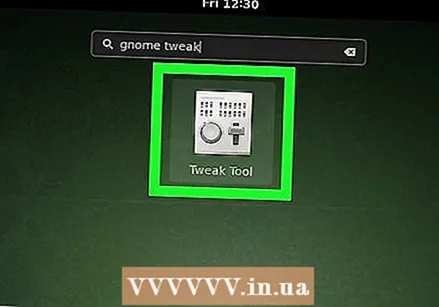 Byrjaðu GNOME Tweak tólið úr valmyndinni „Forrit“ (eða forrit).
Byrjaðu GNOME Tweak tólið úr valmyndinni „Forrit“ (eða forrit). Smelltu á flipann „Skelviðbót“. Þessi hnappur er vinstra megin í glugganum og opnar lista yfir valkosti fyrir GNOME Shell viðbótina.
Smelltu á flipann „Skelviðbót“. Þessi hnappur er vinstra megin í glugganum og opnar lista yfir valkosti fyrir GNOME Shell viðbótina. 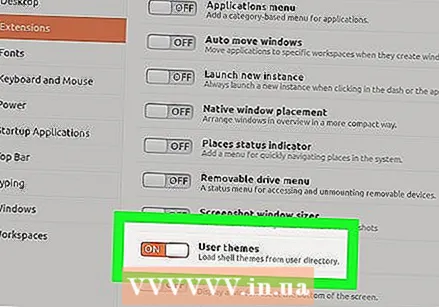 Stilltu „Eftirnafn notendaþema“ á „Kveikt“. Þetta gerir GNOME skelviðbótinni kleift að nota sérsniðin þemu.
Stilltu „Eftirnafn notendaþema“ á „Kveikt“. Þetta gerir GNOME skelviðbótinni kleift að nota sérsniðin þemu.  Smelltu á flipann „Þemu“. Þú getur séð þennan hnapp undir Shell Extensions hnappinum til að fá yfirlit yfir þemavalkosti.
Smelltu á flipann „Þemu“. Þú getur séð þennan hnapp undir Shell Extensions hnappinum til að fá yfirlit yfir þemavalkosti. 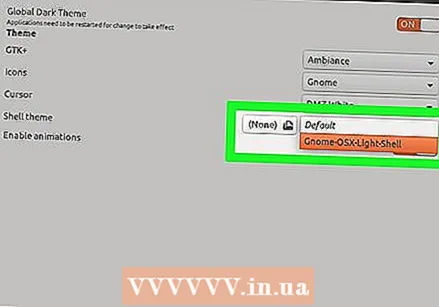 Veldu fellivalmyndina við hliðina á „Shell Theme“ og veldu þema af listanum. Valmyndin sýnir uppsett þemu í möppunni „.themes“. Þemað breytist eftir því hvaða þú velur.
Veldu fellivalmyndina við hliðina á „Shell Theme“ og veldu þema af listanum. Valmyndin sýnir uppsett þemu í möppunni „.themes“. Þemað breytist eftir því hvaða þú velur.
Ábendingar
- Ef þú sérð upphrópunarmerki við hliðina á Shell Theme valmyndinni í Tweak Tool skaltu setja gnome-shell-extensions pakkann upp aftur.
- Hafðu bara í huga að þú munt aðeins sjá viðbætur og skeljarvalmyndina í Tweak tólinu þegar þú skráir þig inn í gnome ham, en ekki í einingarham. Ubuntu notar sjálfstæðisstillingu sjálfgefið. Skiptu yfir í gnome innskráningarham ef þú finnur ekki „viðbót“ og „skel þema“ í Tweak tólinu.